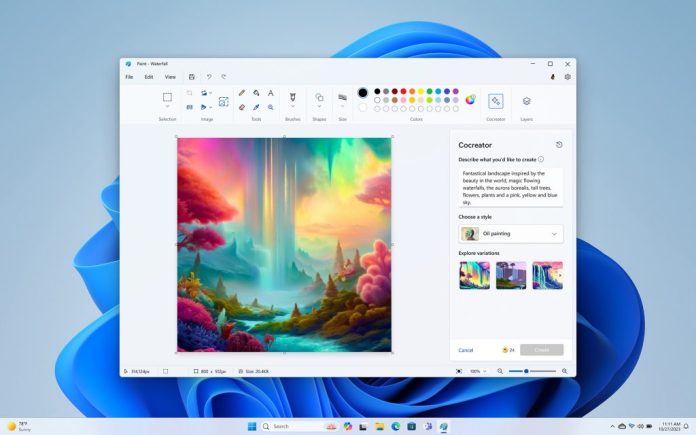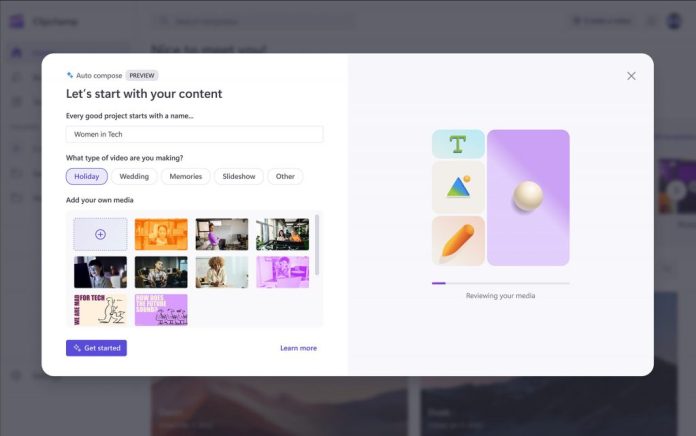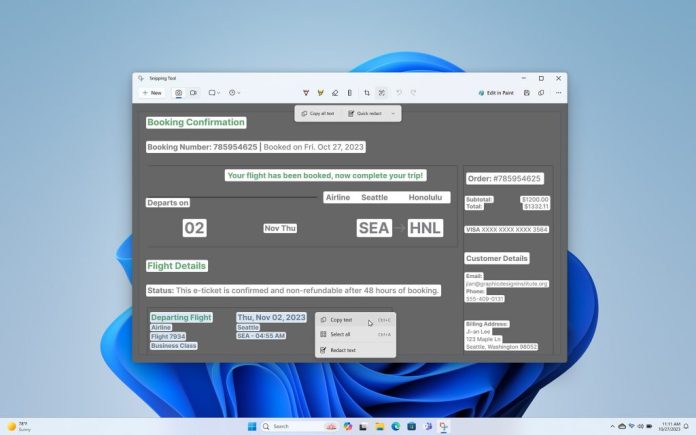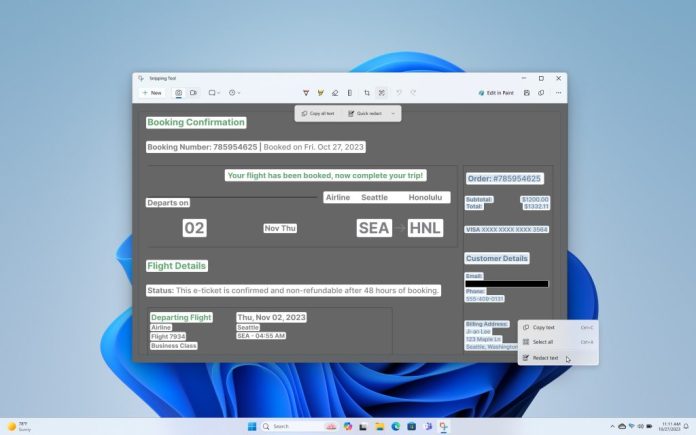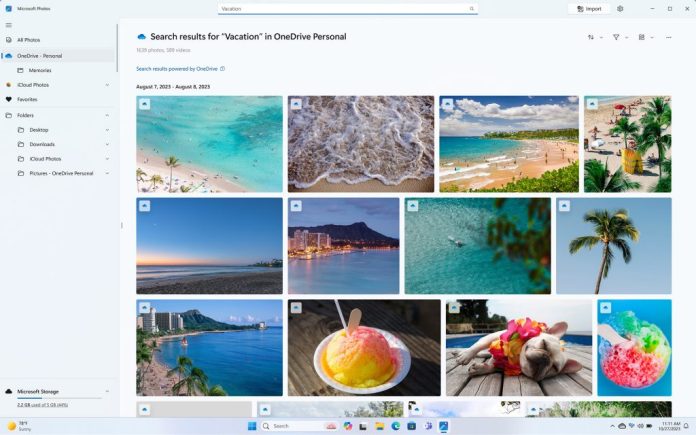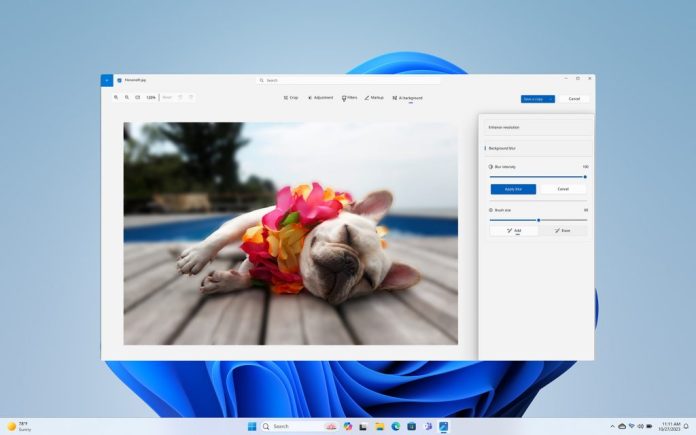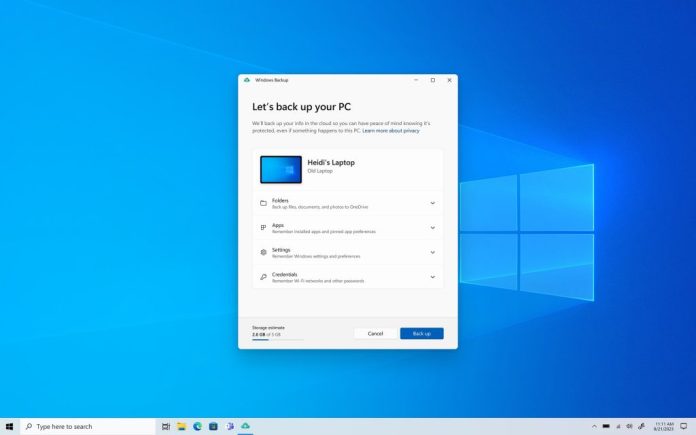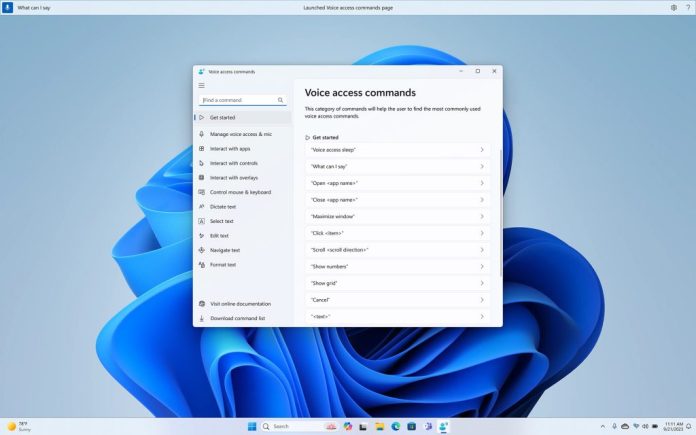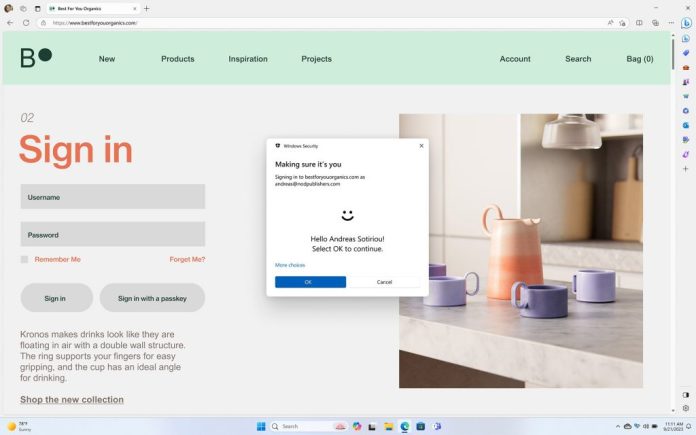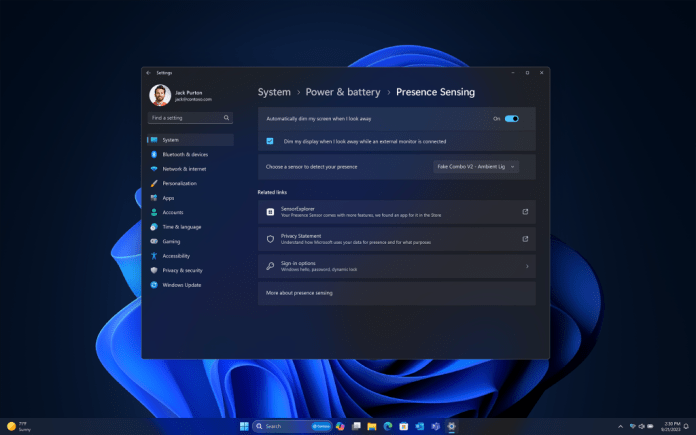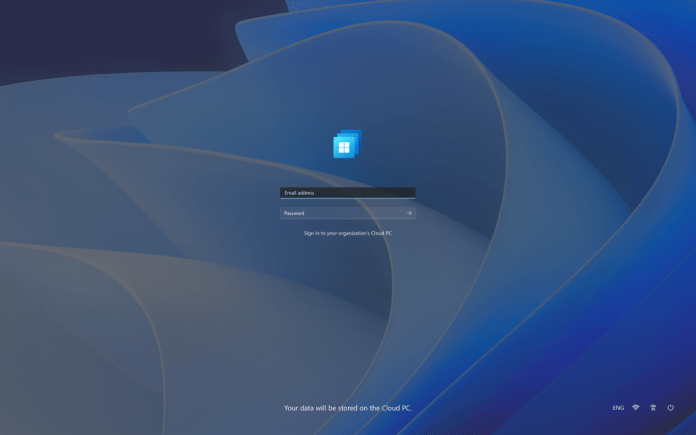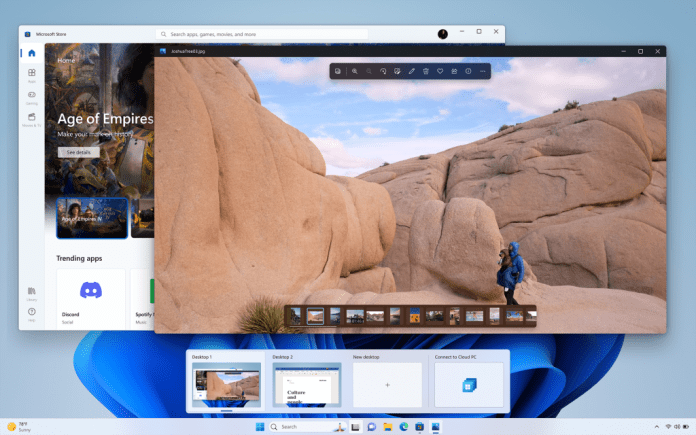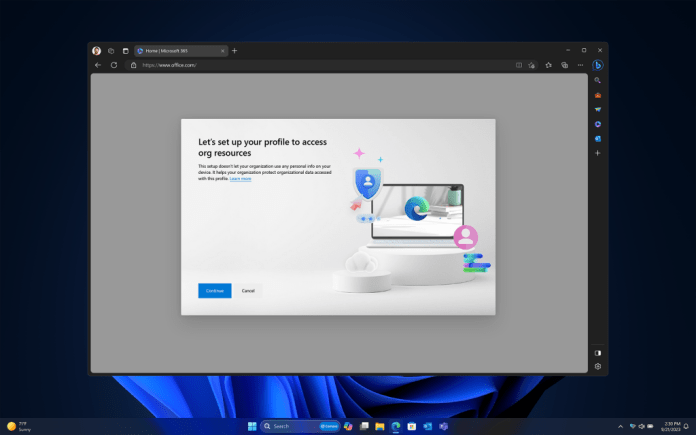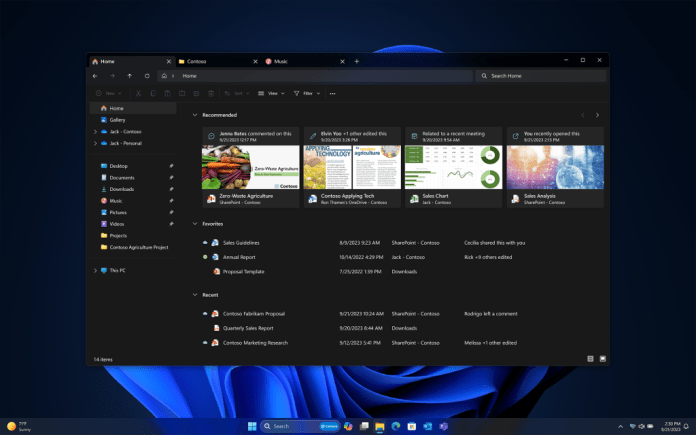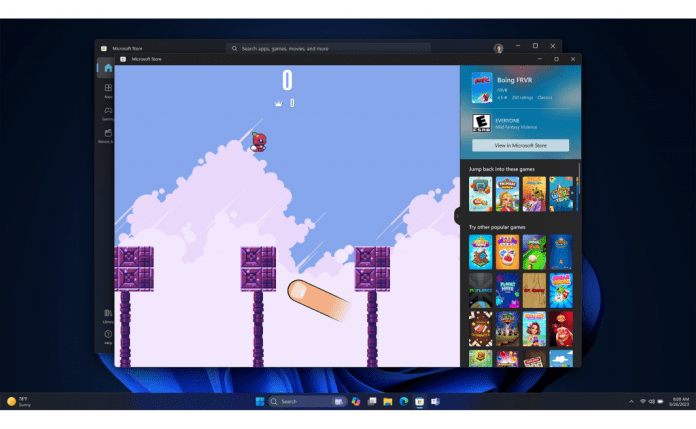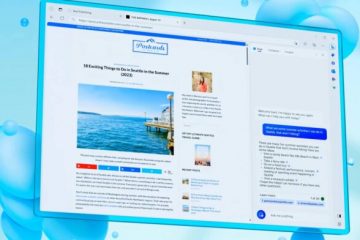Windows によるパーソナライズされた AI エクスペリエンス
私たちは PC に多くの時間を費やしており、時間は貴重です。そのため、Windows は、Windows の Copilot のような新機能を使用して、毎日行う作業を簡単、高速、楽にするという使命を担っています。
Copilot の紹介
strong> Windows – すぐに使えるインテリジェント アシスタント
私たちは AI の力を利用して、Windows の Copilot のプレビューでの作業、作成、遊びを支援します¹。タスクを加速し、手間を減らし、時間を節約するように設計されており、パーソナライズされた回答、インスピレーション、タスク支援も提供します。
Web ページの要約や、娘へのメールの作成にサポートが必要な場合でも、新しい教師が、設定をダーク モードに変更したり、頭の中でそのユニークなアイデアの画像を生成したりする場合、Windows の Copilot がお手伝いします。 Bluetooth を有効にするか、新しいヘッドフォンを接続する必要がありますか?副操縦士がお手伝いします。スクリーンショットをキャプチャする最適な方法がわからない場合は、 Copilot に依頼してください。 Windows の Copilot は、PC の使用方法を変え、これまで思いつかなかった新しいことを試してみようという意欲をかき立てることができます。生産性と創造性が出会う場所です。
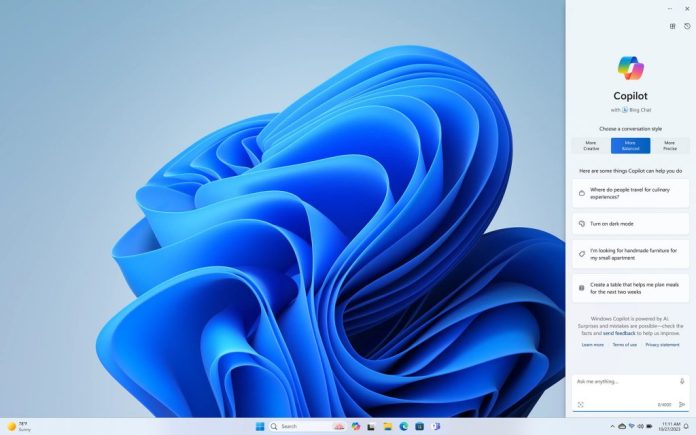
開始するには、タスクバーで Copilot アイコンを探すか、WIN + C を押して Windows で Copilot を起動します。 Windows でのサインインに使用するのと同じ Microsoft アカウント (MSA) または Microsoft Entra ID (旧 Azure Active Directory) アカウントを使用します。
ペイントの AI 強化ツールで創造性を解き放ちます
strong>

ペイント、Snipping Tool、メモ帳などの最も人気のある受信トレイ アプリを、最適化された AI 機能で更新することを発表できることをうれしく思います。
創造性をさらに高めて作品を強化するために、レイヤーと直感的な背景削除機能をペイントに導入しました。しかし、それだけではありません。Paint Cocreator プレビュー²は、本日から Windows Insider に提供され、今後数週間以内にすべての顧客に一般提供されます。 Cocreator は、テキスト プロンプトを入力し、スタイルを選択し、独自の画像を生成するだけで、創造性を解き放ちます。その後、ペイントの他のツールを使用して、レイヤーを追加したり上に描画したりして、作品をさらに洗練させることができます。
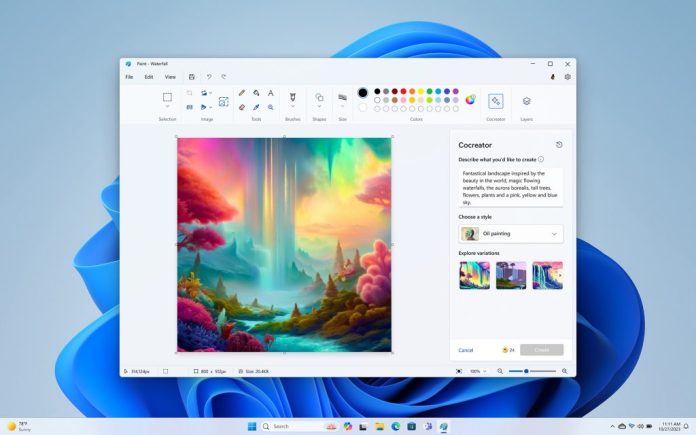
これらの機能強化にアクセスするには、検索ボックスまたはアプリ リストで「ペイント」を検索するだけで、これまでにない方法で自分を作成、デザイン、表現する準備が整います。
時間を節約し、より少ない労力でビデオを制作します。 マイクロソフトクリップチャンプ
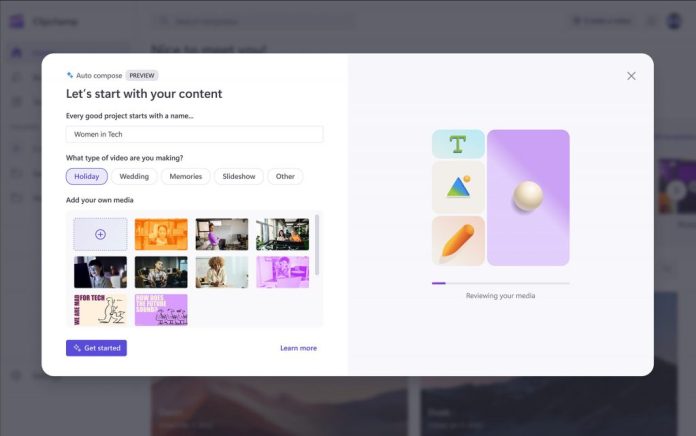
次のような場合ビデオによるストーリーテリング、編集はシーン自体と同じくらい重要です。Microsoft Clipchamp は、自動作成などの強化された AI ツールを使用して、すべてを統合するのに役立ちます。Clipchamp に組み込まれたこの新機能は、たった 1 つの操作で編集を有利に開始するのに役立ちます。開発しているビデオの種類に関する簡単な質問がいくつかあります。そこから、Clipchamp は、入力されたクリエイティブ アセットと数回の簡単なクリックに基づいて、推奨されるシーン、編集、物語を提供します。作業が完了したら、OneDrive や Google Drive に簡単に保存したり、Tik Tok、Instagram、LinkedIn などのソーシャル チャネルに送信したり、YouTube にアップロードしたりできます。
開始するには、Clipchamp アプリを検索するだけです。タスクバーの検索から直接アクセスできます。
Snipping Tool が AI にアップグレード
今年の初めに、Snipping Tool に画面録画機能が追加されたことを発表しました。画面からビジュアルを記録するだけでなく、オーディオとマイクのサポートを使用してサウンドをキャプチャすることも、すべて Snipping Tool 内で行うことができるようになりました。 YouTube でチュートリアルを録画したり、オンライン クラスを録画したりする必要がありますか? Snipping ツールを使用すると、これまでよりも簡単に作業できるようになりました。
スクリーン レコーダー機能を利用するには、Win + Shift + R または Print Screen を押すだけです。
スクリーン レコーダー機能をさらに効率化するには、 Snipping Tool を使用したワークフローでは、テキスト抽出と編集という 2 つの新しいテキスト アクションを導入します。
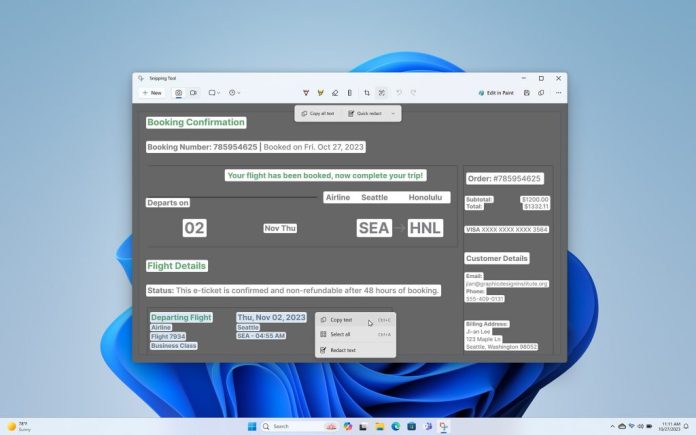
特定のファイルを抽出する必要があるかどうかオンライン記事、ビデオ通話、その他のソースからのコンテンツを簡単にスキャンして、テキスト抽出を使用して他のドキュメントに直接テキストをコピーできます。コピーしたテキストを使用すると、Web 検索を実行したり、Word 文書や PowerPoint プレゼンテーションに簡単に組み込んだりできます。
さらに、プライバシーと機密情報を保護することが最も重要であり、テキストを編集することで、さらにその効果を高めることができます。機密情報を保護するためのステップ。スクリーンショット内の電子メール アドレスや情報のカテゴリなど、表示したくないテキストを完全に黒く塗りつぶすことができます。クイック編集により、手動での作業を必要とせずにプライバシーをより迅速に維持できるようになります。
開始するには、画面を切り取った後、「テキスト アクション」モードに移動します。
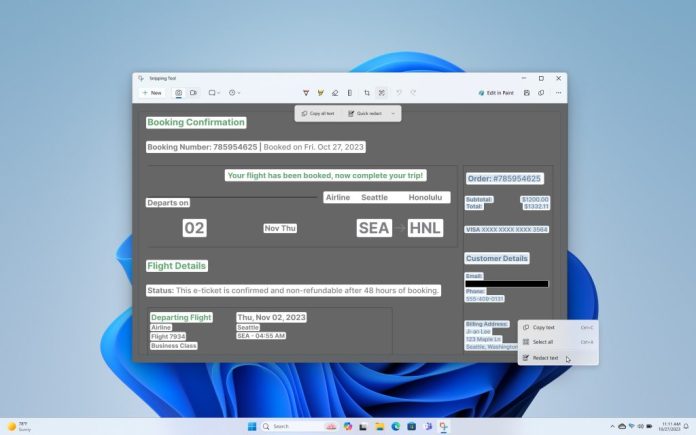
お気に入りの思い出の写真を簡単に見つけて編集
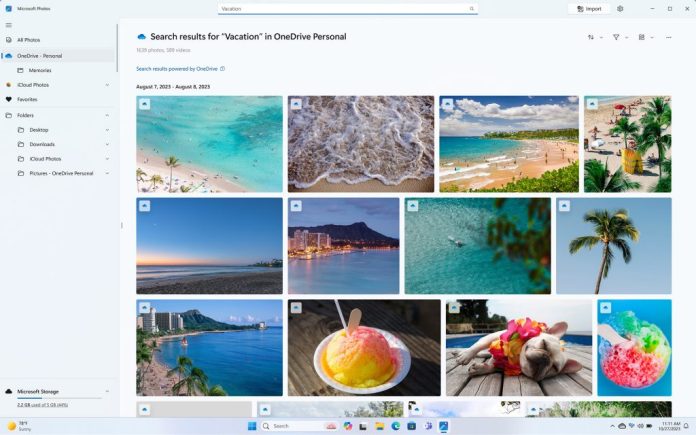
新しい機能を写真の検索、共有、編集を簡単にする写真アプリ。
本日、写真アプリ内で背景のぼかし機能と強化された検索機能をリリースします。旅行中に撮ったお気に入りの写真を探していますが、どこに置いたか思い出せませんか?強化された検索機能により、OneDrive に保存されている特定の写真をこれまでより簡単に見つけることができます。強化された検索機能により、写真アプリで特定の画像、特に OneDrive にバックアップされた画像を簡単に見つけることができます。
画像から覚えているキーワードやオブジェクトを入力するだけで、写真や画像をすばやく見つけることができます。あなたが探している思い出。オブジェクト、場所、日付のいずれで検索しても、写真アプリはプロセスを合理化し、関連する写真を瞬時に表示します。
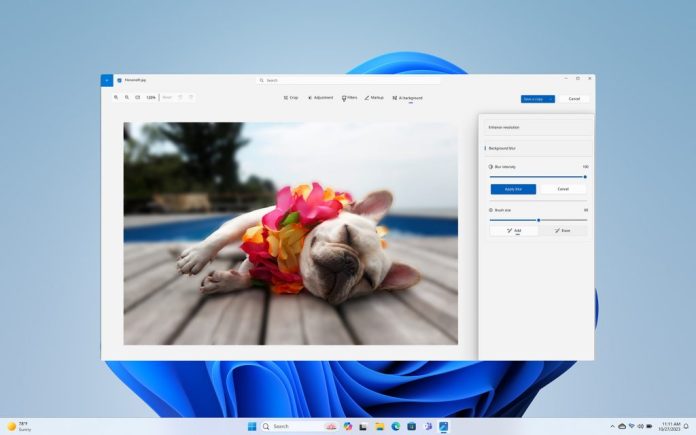
作成する必要があります写真の背景を少し編集しましたか?背景ぼかしは、画像の解像度を簡単に向上させ、スタイリッシュなぼかし効果を実現する方法を提供します。また、共有する準備ができたら、新しいスライドショー機能を使用して、思い出を思い出したり、友人や家族と共有したりする簡単な方法を提供します。
Windows バックアップ
次の PC への移行がかつてないほど簡単になりました
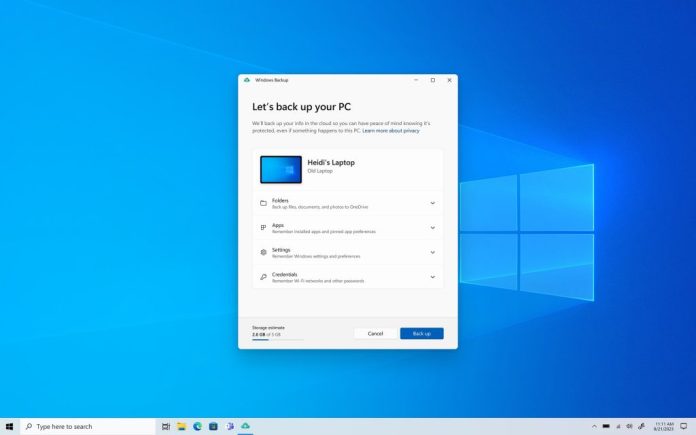
新しい PC を購入すると、次のことがわかります。セットアップではなく、デバイスの使用に時間を費やしたいと考えています。そのため、Windows バックアップを使用して、重要な詳細を新しい Windows 11 PC に簡単に移動できるようにしています。
Windows バックアップを使用すると、ほとんどのファイル、アプリ、設定、および好みのバックアップ オプションを選択できます。資格情報4.新しい Windows 11 PC に移行する場合、Microsoft アカウントを使用してログインすることにより、バックアップされた任意の PC のコンテンツをクラウドから直接復元することができます6。 Windows バックアップは、古い PC5 に残した場所にすべてが保存されていることを確認します。希望どおりに実行できます。また、5 GB を超える無料のクラウド ストレージが必要な場合は、Microsoft 365 サブスクリプションにアップグレードすることで簡単に増やすことができます7。
セットアップをさらに簡単にするには、Microsoft アカウントで Microsoft Edge にサインインします。ここでは、閲覧履歴、お気に入りの Web サイト、パスワード、その他のブラウザ データを同期して、あるデバイスから次のデバイスへの移行をシームレスに行うことができます。
デフォルトでアクセス可能
音声アクセスの拡張
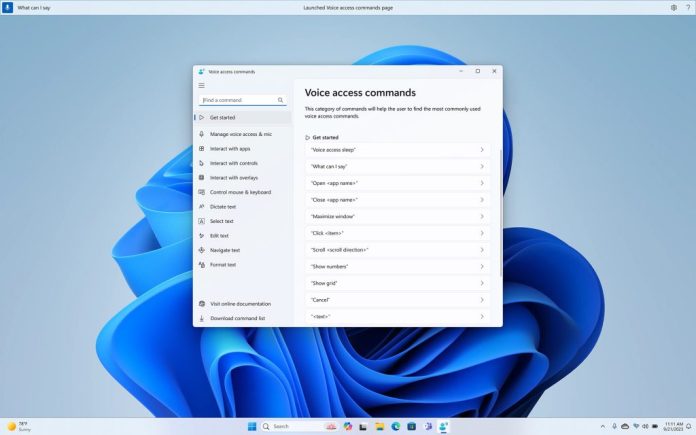
音声アクセスなどのツールにより、PC のセットアップと操作が簡単になりましたニーズに基づいて、音声などの好みの入力を使用します。本日より、音声アクセスはログイン中など、より多くの場所で機能する8ので、ステップ 1 から音声を使い始めることができます。新しいスペル エクスペリエンスを通じて、複雑で標準的ではない単語を口述筆記できるようになりました。また、誤って認識された単語は修正機能によって修正されます。
有効にするには、アプリ リストで音声アクセスを検索して設定を開始します。
ナレーターの自然言語
昨年、ナレーターを使用する際に、より自然で楽しい聞き取りを可能にする 3 つの新しい音声 8 を導入しました。現在、スペイン語、ポルトガル語、フランス語、ドイツ語、北京語、日本語、韓国語、英語 (英国、インド) など、さらに多くの言語のサポートを拡大しています。
ナレーターの使用を開始するには、Win + Ctrl キーを押してください。 + Enter。
安全性をこれまで以上に簡単に維持
Windows 11 は、情報と PC を保護して安全性を保つために、これまでにない幅広いセキュリティ上のメリットを提供します。 。また、パスキー、スマート アプリ コントロール、アダプティブ ディミングなど、さらに新しいエクスペリエンスに投資しています。これらはすべて、簡単に保護を維持できるように設計されています。
ログインするには笑顔だけが必要です > – パスワードをパスキーに置き換えます
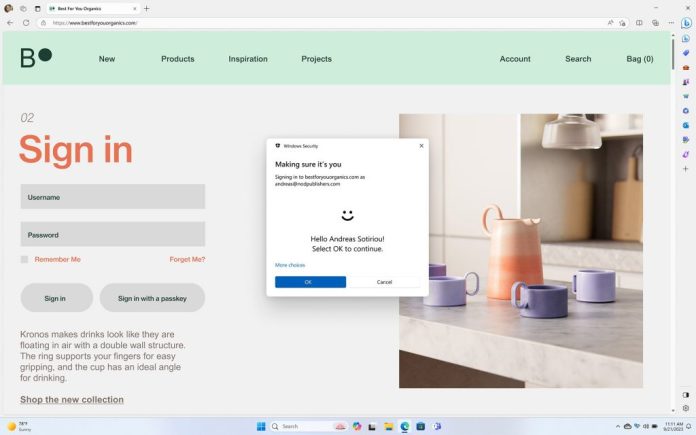
パスキーの統合により、Windows 11、 Windows Hello を使用すると、ハッカーがパスワードを盗むことがさらに困難になります。パスキーは、安全なサインイン管理のクロスプラットフォームの未来であり、パスワードの必要性を排除します。パスキーは、推測できない一意の資格情報を作成し、顔、指紋、またはデバイスの PIN を使用してサインインできるようにします。 Windows 11 のパスキーは、Edge、Chrome、Firefox などの複数のブラウザーで機能します。
パスキーとその開発方法の詳細については、こちらをご覧ください。
セキュリティを強化し、エネルギー使用量を削減するためのプレゼンス センシングの改善
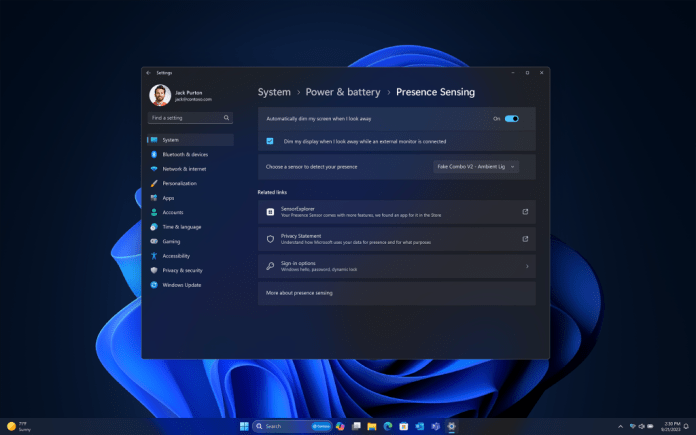
エネルギー使用量の削減はますます重要になっており、本日、アダプティブ ディミングを使用してエネルギーを節約する別の方法を発表します。 PC 存在センサーがユーザーが注意を払っていないことを検出すると、画面をゆっくりと暗くしてエネルギーを節約します。これは、集中し直すためのアラートとしても機能し、集中力を維持することができます。
ウェイクオンアプローチ、ロックオンリーブ、アダプティブディミングはすべてプレゼンスセンサーを利用しており、PC にこのセンサーが搭載されている場合は今日から開始されます。 、これらの重要な機能はすべて、起動エクスペリエンス内または設定で有効にすることができます。これは、これらの機能のオン/オフと収集される情報の両方を制御できることを意味します。メーカーが提供する場合、この機能は外部モニターにも拡張されます。
セキュリティ機能のアップデートはこれで終わりではありません。ビジネス顧客が従業員のために安全な PC 環境を期待していることを私たちは認識しており、本日、追加の保護層を追加する追加機能を展開します。
Windows Hello for Business では、パスワードの必要性を排除できます。
Windows Hello for Business は、初日からパスワードを使用する必要をなくすことでユーザー ID を保護できます。 IT マネージャーは、Microsoft Entra ID に参加している PC のポリシーを設定して、セキュリティで保護された企業リソースにアクセスする際のパスワード要件を削除できるようになりました。ポリシーが設定されると、デバイスのロック解除とセッション中の認証シナリオの両方でパスワードが削除されます。
構成の更新による IT プロフェッショナルの支援
間違いは起こり、チームが重要な設定を変更したり、IT 部門がリセットしたいレジストリ設定を改ざんしたりする可能性があることを私たちは知っています。 Config Refresh は、Windows 11 デバイス上の PolicyCSP の設定を、デフォルトで 90 分ごと、または必要に応じて 30 分ごとにリセットできるように設計されています。また、トラブルシューティング中にヘルプデスクが PC を再構成する必要がある場合、Config Refresh を一定期間「一時停止」し、その後再び有効にすることもできます。本日より、Config Refresh は Windows Insider および Windows Insider に利用可能になります。
Intune によるアプリケーションの保護
悪意のあるアプリを支援するように設計されたもう 1 つの機能は、Intune with App Control for Business (旧称 Windows Defender) です。アプリケーション コントロール)。多くの組織は、実行可能ファイル ベースのマルウェアから防御するための最も効果的な手段の 1 つとしてアプリケーション コントロールを挙げており、この機能を使用すると、従業員にとってより安全な PC 環境を実現するために、アプリは実行前に信頼を獲得する必要があります。
Microsoft Intune (別売り) を使用して PC を管理しているお客様は、Intune を管理対象インストーラーとして設定するなど、管理コンソールで App Control for Business を構成できるようになりました。
商用生産性
Windows 365 ブートにより、Windows 365 クラウド PC へのアクセスが合理化されます
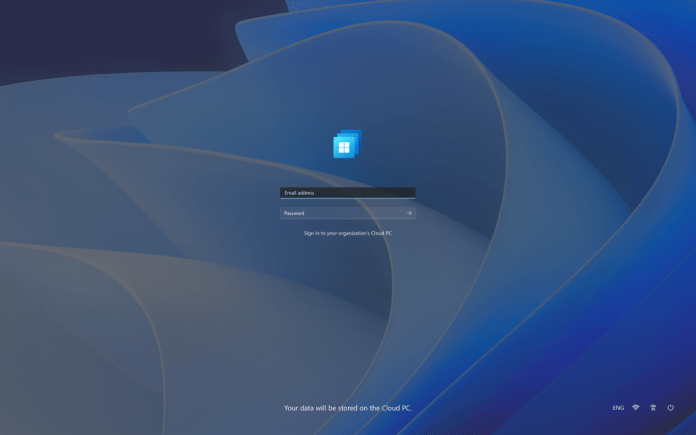
として業界をリードするソリューションである Windows 365 は、パーソナライズされたアプリ、コンテンツ、設定を含む Windows エクスペリエンスを Microsoft から安全にストリーミングするフルマネージド ソリューションにより、より柔軟な従業員を支援します。 Windows 365 クラウド PC 上の任意のデバイスにクラウド接続します。
5 月には、Windows 365 Boot のプレビューを発表し、本日、一般公開されました。 Windows 365 ブート を使用すると、従業員は Windows 365 クラウド PC に直接ログインし、それをデバイス上のプライマリ Windows エクスペリエンスとして指定できます。つまり、デバイスの電源をオンにすると、Windows 365 ブートによって Windows 11 のログイン エクスペリエンスが提供され、追加の手順なしでクラウド PC に直接接続されるため、時間を節約し、安全に保つことができます。
PC とクラウド PC をシームレスに切り替える
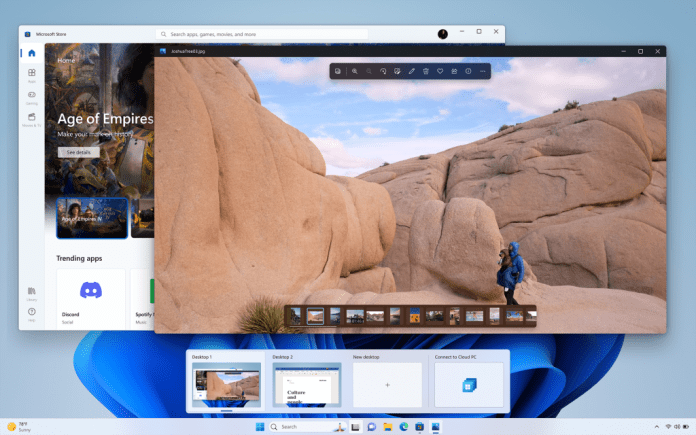
従業員がフルタイム、契約社員、交代勤務、または季節スタッフかどうか。 Windows 365 Switch では、クラウド PC とローカル デスクトップの間を柔軟に移行できます。
使い慣れたスワイプ ジェスチャで、ショートカットを実行できます。キーを押すか、タスクバー上で単純にマウスをクリックするだけで、従業員は作業に使用するデバイスに関係なく、個人用にカスタマイズされたアプリ、コンテンツ、データ、設定に安全にアクセスできるようになります。
Windows 365 は安全なアクセスを維持します。個人環境と企業環境の間のデータ ポリシー制御により、個人環境の持ち込みシナリオを実現し、数分以内に従業員をオンボーディングし、管理とセキュリティの問題を軽減し、従業員が常に稼働できるようにしたいと考えている組織に最適です。
Windows 用モバイル アプリケーション管理 (MAM)
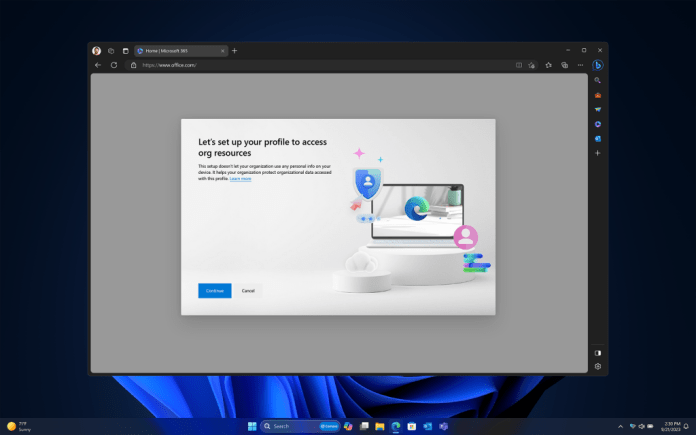
従業員がローカル PC とクラウド PC を切り替えることに加えて、組織が従業員にセキュリティ ニーズのバランスを取りながら、個人の PC から会社情報にアクセスできるようにしたい場合もあることを私たちは知っています。
従業員が家族のコンピューターを借りてすぐにアクセスできるようにする必要があるかどうか。 Word ドキュメントを編集したり、携帯電話では時間がかかる電子メールを書き出す場合、Mobile Application Management for Windows を使用するとこれが可能になります。従業員は、管理対象外のデバイスから Microsoft Edge を介して組織のリソースにアクセスできるようになり、IT 部門はリソースにアクセスできる条件を制御できるようになります。
ファイル エクスプローラーと AI を活用した推奨事項開始
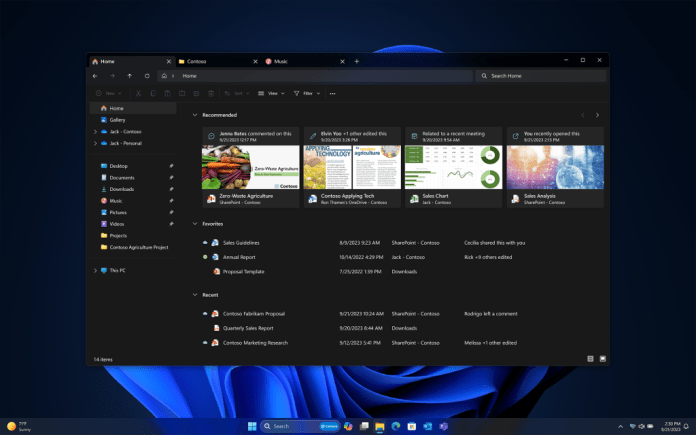
組織内で Windows PC を実行しているビジネス顧客向けに、ファイル エクスプローラーとスタート メニューに AI を活用した推奨事項を提供します。これらの推奨事項は、使用状況に基づいて最も関連性の高いファイルを迅速かつ簡単に見つけられるように設計されています。
Windows の Microsoft Store でのインスタント ゲームの紹介
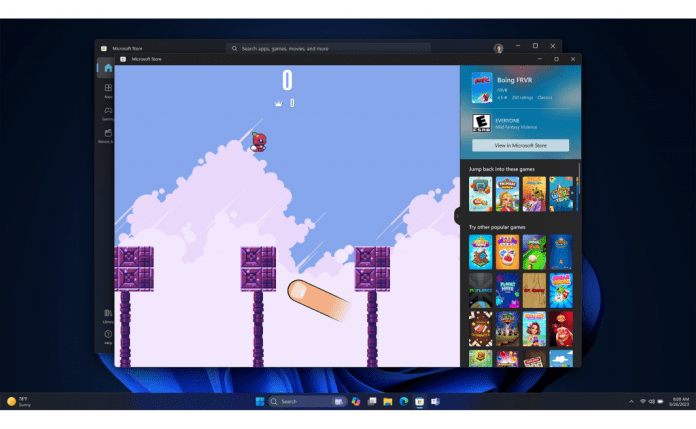
お客様と開発者がすべての活動の中心にあるため、コンテンツの探索とアクセスをさらに迅速に容易にするエクスペリエンス、機能、ツールを導入できることをうれしく思います。 Windows の Microsoft ストア。本日よりプレビュー版が開始され、ユーザーはインスタント ゲームを利用できるようになります。これは、ダウンロードしてインストールすることなく、Windows 上の Microsoft Store から直接お気に入りのカジュアル ゲームをすぐにプレイできる新しいエクスペリエンスです。 Windows デバイス上で。このエクスペリエンスを当社のカジュアル ゲーム コレクションに提供できるよう、ゲーム パブリッシャーと提携しました。 開発者が参加する方法を確認してください。
今後の予定2 月には、Windows の Microsoft Store を通じて、ユーザーはゲームをインストールする特定のドライブと場所を選択して、ライブラリを好みの方法で整理できるようになります。また、Windows 上の Microsoft Store の新しいページで、ユーザーが Game Pass サブスクリプションを探索したり、最新のゲームやオファーを見つけたりすることがさらに簡単になりました。ユーザーに愛されるエクスペリエンスを拡張するために、コレクションを再設計し、パフォーマンスを向上させ、アプリ Web ページでより豊富な検索エンジンの結果を提供できるようにしています。 Microsoft ストアは、Windows デバイスでより多くのコンテンツを発見するための新しい方法をユーザーに提供します。
より多くの魅力的なエクスペリエンス
Windows は、次のことに取り組んでいます。すでに知っていて気に入っているエクスペリエンスに新たなイノベーションをもたらしますが、さらに多くのことが起こります。
新しい Windows 版 Outlook – あらゆる Windows デバイスで無料で利用可能新しい [設定] ホーム タブで、Microsoft アカウント サービス、ストレージ、推奨設定のすべてを管理できます。 1 か所にまとめられた自動カラー管理により、色の精度が向上し、グラデーションが改善されました。クイック設定の音量ミキサーが改善され、アプリごとにオーディオをカスタマイズできるようになりましたダイナミック ライティングが一般提供になりました。開発者の皆様、最近発表されたツールが Build’23 で一般提供されることをお知らせします。開発ホーム– Windows 上の開発者向けの生産性向上コンパニオン、および開発者のワークロードにパフォーマンスとセキュリティを提供する新しいストレージ ボリュームである Dev DriveWinGet 構成 – 高速で信頼性の高いマシン セットアップを実現の新しい実験的機能Linux 用 Windows サブシステム(自動メモリ再利用、ディスク領域再利用、新しいネットワーク モードなど)。